PPT制作镂空文字效果的实用办法
Microsoft Office PowerPoint是指微软公司的演示文稿软件。Microsoft Office PowerPoint做出来的东西叫演示文稿,其格式后缀名为:ppt、pptx;或者也可以保存为:pdf、图片格式等。
?平常我们在使用PPT时,都是使用一些基本的技巧进行操作使用,其实里面还有很多简单的技巧可以在工作中用到。
下面为大家分享一下给PPT制作镂空文字的简单方法,希望你也能快速做出高逼格PPT。

1.镂空文字的制作。需要先找一张底色图片在PPT中进行打开。
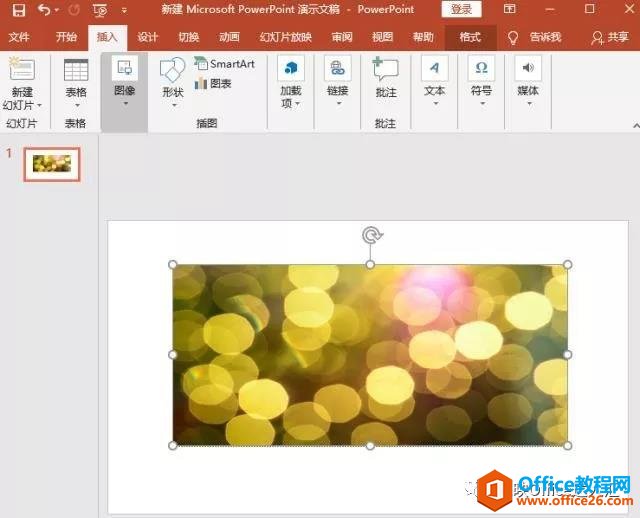
2.之后在【插入】选项中选择【形状】。选择里面的图形在该图片中绘制一个相同大小的图形。
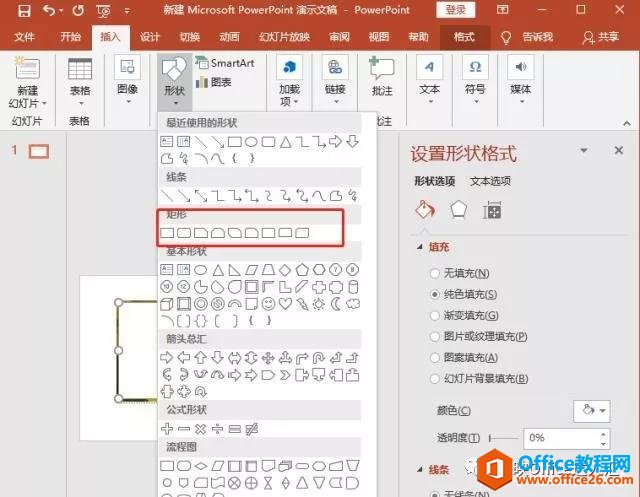
3.将图形框架颜色设置为无色。对里面选择的图形进行填充,点击鼠标右键,调出“设置形状格式”,对矩形的颜色改为白色,线条设置为无线。
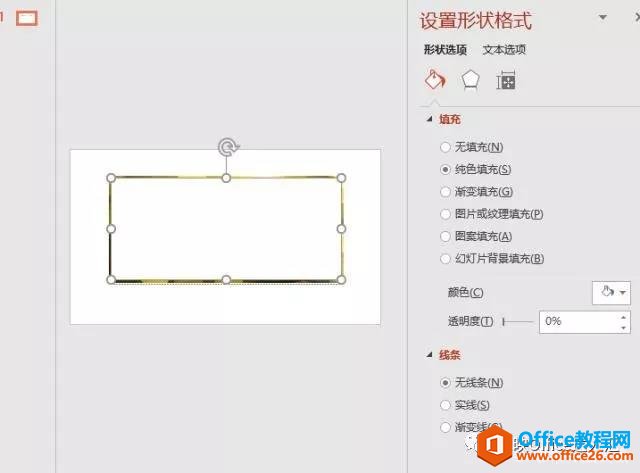
4.点击插入文本框选择横排文本框,插入一个文本框,在里面编辑上我们想要的文字,如:怦然心动,并要设定合适的字体以及字号。
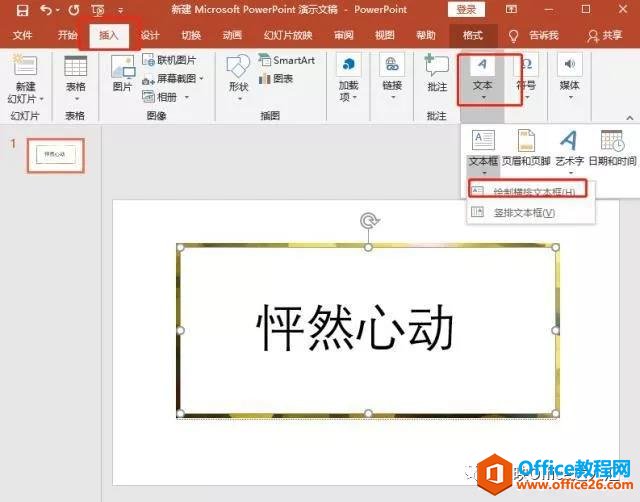
5.先选择矩形框,然后再选择文本框。在“格式”选项卡中单击“合并形状”按钮,在打开的下拉列表中选择“剪除”选项,即可快速制作出镂空字的效果啦!这样我们要的效果就成功展示在编辑页面中。
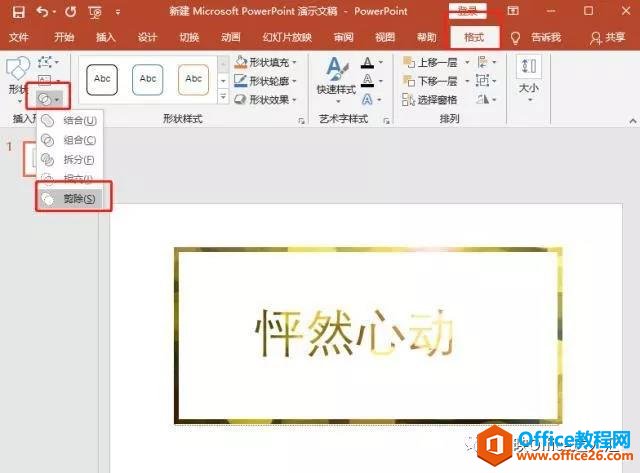
最终效果图:
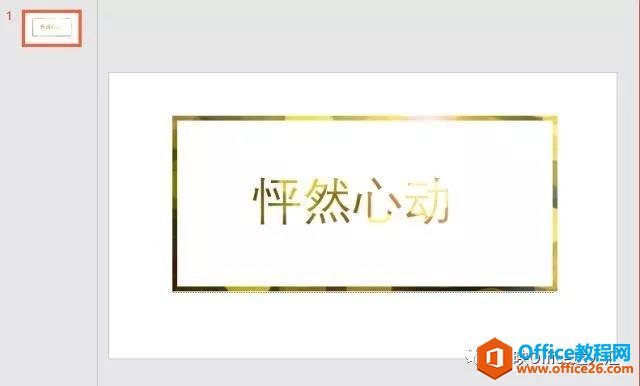
整个操作技巧是很便利的,不仅让整个PPT显的与众不同,更让我们对自己常用的工具有了新的认识。
PPT制作镂空文字效果的实用方法的下载地址:
Office PowerPoint使您可以快速创建极具感染力的动态演示文稿,同时集成更为安全的工作流和方法以轻松共享这些信息。
……